Votre forfait téléphonique pourra rapidement être consommé lors de l’utilisation de votre Huawei Y6 2019. Par quel moyen limiter la consommation de données mobiles sur android. On va vous détailler avec cet article quelles vont être ces solutions pour réduire sa consommation de datas sur votre Huawei Y6 2019. Les applications, les mises à jour ou le streaming des applications de musique utilisent beaucoup de données mobiles. Vous allez pouvoir décider d’économiser la consommation de données.
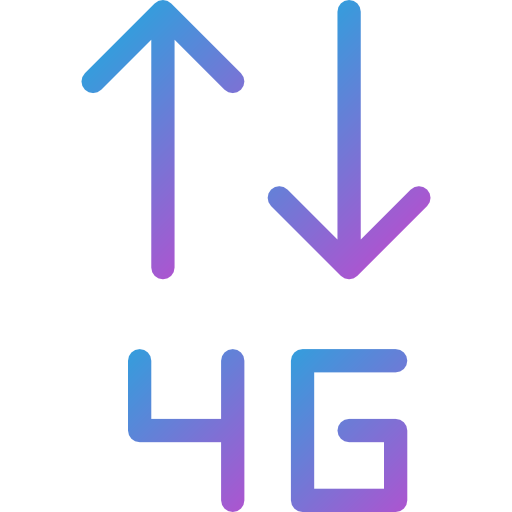
Pourquoi cela est-il avantageux d’économiser sa consommation de données sur android?
Que ce soit des applications, des mises à jour , le partage de données , cela utilise des données. En fonction de votre abonnement téléphonique, vous allez être des fois vite limité sur votre consommation de données. Tout cela pourra vite faire dépasser votre abonnement . Et selon votre opérateur téléphonique le dépassement augmentera votre facture ou vous aurez un débit à internet ralenti.
L’autre cas sera quand vous voyagez à l’étranger, vous ne désirez pas voir partir en fumée le forfait téléphonique que vous avez acheté et souvent assez cher. Autrement vous souhaitez diminuer les données utilisées en itinérance afin de ne pas vous retrouver avec un dépassement d’abonnement téléphonique primordial.
N’hésitez pas à systématiquement favoriser l’utilisation de wifi pour limiter l’utilisation de datas de votre Huawei Y6 2019.
Quelle est la technique pour limiter sa consommation de données sur un Huawei Y6 2019?
Afin d’éviter de dépasser votre forfait téléphonique, vous allez pouvoir paramétrer une limite à ne pas dépasser, dans cette optique lisez les indications citées ci-dessous:
- Rendez-vous dans les paramètres de votre Huawei Y6 2019
- Connexions
- Consommation de données de votre Huawei Y6 2019
- Consommation de données mobile
- Paramètres
- Changer la date de renouvellement de votre abonnement
- Définir avertissement utilisation des données et le niveau
- Mais également choisir une limite de consommation de données
- Appuyer sur activer une limite de consommation de données
- Définir la limite en fonction de votre consommation et de votre abonnement. Pour limiter la consommation de données, activer la limite de données par une valeur en GB que vous ne voulez pas dépasser, comme 10GB par exemple
- Cliquer sur appliquer
De quelle manière réduire la consommation de données mobiles des applications sur Huawei Y6 2019?
Limiter la consommation en arrière-plan des applications dans votre Huawei Y6 2019
Vous pouvez aussi décider de réduire la consommation de données des applications lorsqu’elles seront en arrière-plan. Pour économiser des données liées aux applications, lisez les indications citées ci-dessous:
- Rendez-vous dans le menu des réglages de votre Huawei Y6 2019
- Après cela dans Connexions
- Puis sélectionnez consommations de données
- Après cela cliquez sur Consommation de données mobile
- Après cela observez quelle application consomme beaucoup de data
- Sélectionnez l’application, comme Twitter par exemple
- Vous allez pouvoir visualiser la consommation de datas de cette application
- Consommation de data globale
- Consommation lorsque l’appli sera utilisée
- Consommation moyenne de données si l’appli marche en arrière-plan
- Désactiver Autoriser l’utilisation de données en arrière-plan
Si vous souhaitez remettre à zéro ce suivi de consommation de données de votre Huawei Y6 2019, lisez notre article.
Mise à jour des applications que lors d’une connexion wifi
La mise à jour des applications pourra s’effectuer soit par une connexion Wifi soit par votre réseau Internet. C’est préférable pour économiser vos données d’exécuter ces mises à jour depuis une connexion Wifi.
- Ouvrez le Playstore dans votre Huawei Y6 2019
- Par la suite sélectionnez les trois barres parallèles en haut à gauche qui correspond au menu
- Par la suite cliquez sur Menu
- Après cela vous aurez plusieurs choix:
- Choisir le type de connexions pour télécharger une application
- Choisir le type de connexions pour les mises à jour automatiques
- Vous allez pouvoir sélectionner entre plusieurs catégories de connexions, tous catégories de connexions, juste en Wifi ou de ne pas mettre à jour votre application
Il y a encore une multitude de options pour diminuer la consommation de données des applications sur votre Huawei Y6 2019. Notamment vous allez pouvoir limiter la qualité de lecture de vos vidéos ou de vos musiques en modifiant la qualité de lecture dans l’appli.
Limiter sa consommation de données en désactivant la synchronisation des comptes
Dans un téléphone android vous pourrez décider de synchroniser vos données de manière régulière. Que ce soit avec votre compte gmail, facebook ou instagram. Ces synchronisations prennent de la mémoire mais surtout exploitent votre abonnement pour synchroniser, sauf si vous utilisez une connexion Wifi .
- Rendez-vous dans le menu des réglages de votre Huawei Y6 2019
- après cela sélectionnez Comptes et sauvegarde
- Puis sélectionnez comptes
- Par la suite cliquez sur les comptes que vous ne voulez pas synchroniser de manière régulière.
- Appuyez sur synchronisation du compte
- Retirer la synchronisation
- Vous pouvez aussi sélectionner de supprimer le compte de synchronisation en cliquant sur supprimer
Economiser des données lors de la navigation sur google
Afin d’éviter d’utiliser trop de données lors de la navigation dans votre Huawei Y6 2019, vous allez pouvoir commander à Google de limiter l’utilisation de données, dans cette optique lisez les indications citées ci-dessous:
- Ouvrez Google dans votre Huawei Y6 2019
- Après cela sélectionnez les trois petits points en haut à droite
- Après cela cliquez sur Paramètres
- Par la suite sur Economiseur de données
- Par la suite sélectionnez ce choix
Google vous indiquera combien de données vous aurez économiser.
Si jamais vous cherchez d’autres solutions sur votre Huawei Y6 2019, vous pouvez consulter les tutoriels de la catégorie : Huawei Y6 2019.








